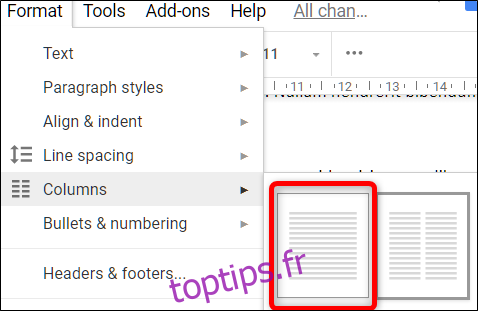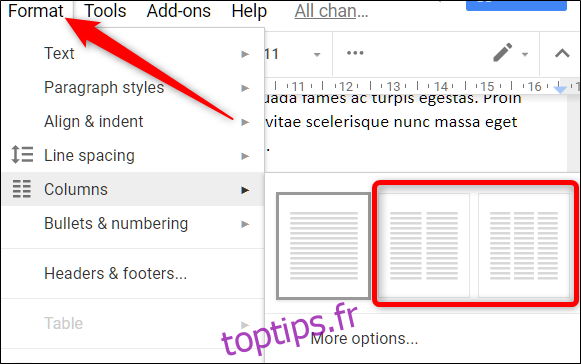Google Docs peut diviser un document en colonnes, ce qui est excellent pour créer des newsletters, des brochures et des brochures. Voici comment séparer des parties de votre document en deux ou trois colonnes dans Google Docs.
Comment créer plusieurs colonnes dans Google Docs
L’ajout de plusieurs colonnes à vos documents dans Google Docs est encore une fonctionnalité relativement nouvelle que les gens demandent depuis un certain temps. Avec cet ajout, Google Docs continue de se rapprocher des capacités de Microsoft Word.
Pour commencer à utiliser des colonnes dans votre fichier, cliquez sur le menu «Format», pointez sur «Colonnes» et choisissez deux ou trois colonnes.
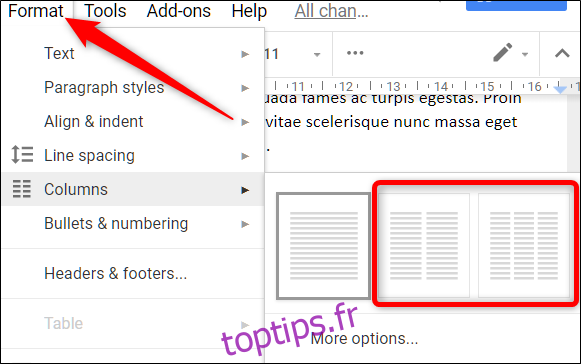
Vous pouvez également cliquer sur l’option «Plus d’options» pour des choix supplémentaires.
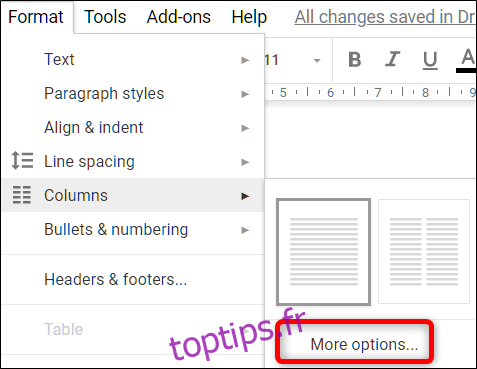
Si vous avez cliqué sur «Plus d’options», la fenêtre Options de colonne qui s’ouvre vous permet de choisir le nombre de colonnes que vous souhaitez, l’espacement exact entre les colonnes et d’ajouter ou non une ligne entre les colonnes. Faites vos choix, puis cliquez sur «Appliquer».
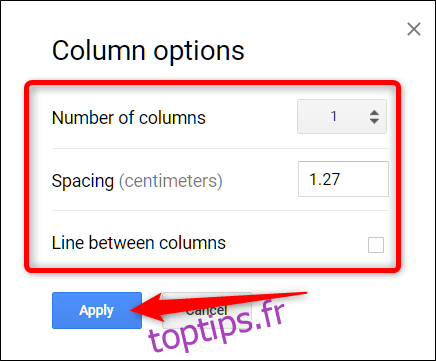
Si vous souhaitez uniquement ajouter une mise en forme de colonne à certaines parties de votre document, commencez par mettre en surbrillance uniquement le texte que vous souhaitez mettre en forme en tant que colonnes, puis suivez les mêmes étapes ci-dessus.
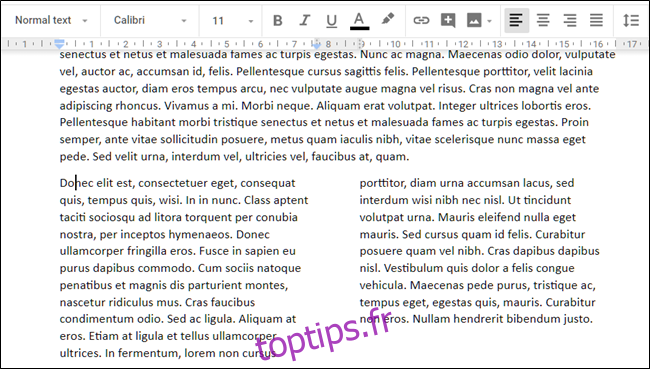
Pour commencer à taper dans la colonne suivante, vous devrez insérer un saut de colonne. Dirigez-vous vers Insertion> Saut> Saut de colonne, et Google Docs commencera une nouvelle colonne à l’emplacement actuel de votre point d’insertion.
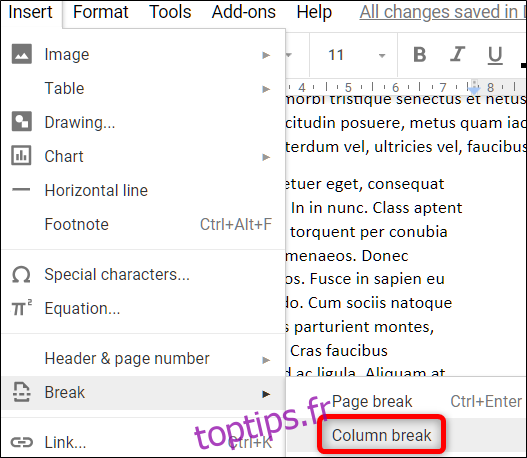
Pour revenir à la mise en page par défaut, mettez en surbrillance le texte souhaité et choisissez «Une colonne» comme format.